Mudanças entre as edições de "Cadastro de Vendedor e Representante - FF"
De HTDWiki
(→Passo-a-Passo) |
(→Cadastro de Vendedor) |
||
| Linha 1: | Linha 1: | ||
== Cadastro de Vendedor == | == Cadastro de Vendedor == | ||
| − | No sistema, podemos informar um vendedor tanto no pedido quanto na nota, para cadastrar um vendedor no sistema abra a tela no menu | + | No sistema, podemos informar um vendedor tanto no pedido quanto na nota, para cadastrar um vendedor no sistema abra a tela no menu: |
| + | <center> '''Comercial > Faturamento > Cadastros > Cad. Vendedor.'''</center> | ||
| − | + | Nesta tela você poderá, inserir, alterar e consultar os seus vendedores. Para inserir uma novo vendedor, clique no botão '''F2-Ins''' ou tecle '''F2'''.<br> | |
| − | + | <center>[[Arquivo:Cadastro_Vendedor_Representante_FF.JPG|link=]]</center> | |
| − | + | *'''Nome:''' Insira o nome do seu vendedor. | |
| + | *'''Fantasia:''' Caso não tenha, pode repetir o nome. | ||
| + | *'''CPF/CNPJ:''' Se for pessoa Física, coloque o CPF, se Jurídica, CNPJ. | ||
| − | ''' | + | *'''Situação:''' '''Ativo''' ou '''Inativo''', se o seu vendedor tiver alguma movimentação no sistema, não podemos exclui-lo, se for o caso dele não exercer mais a função, deixar como Inativo. |
| − | ''' | + | *'''Tipo:''' '''Vendedor Interno''','''Representante''' ou '''Vendedor Externo'''. Preencher a base de comissão, forma e cálculo e tipo de relatório. |
| − | |||
| − | |||
| − | |||
| − | + | <center>[[Arquivo:Cadastro_Vendedor_RepresentanteII_FF.JPG|link=]]</center> | |
| + | *'''CEP:''' Se esse CEP já estiver cadastrado no sistema, ele irá preencher automaticamente os campos '''“Bairro, UF, Endereço e Município”''' caso não, tecle '''F8''' no campo e cadastre um novo CEP. Para maior auxilio verifique o tutorial de '''Cadastro de CEP'''. | ||
| − | + | *'''E-mail:''' E-mail do vendedor. | |
| + | *'''Tel.(1, 2, 3):''' Contatos do vendedor. | ||
| + | *'''Fax:''' Telefone para fax. | ||
| − | + | <center>[[Arquivo:Cadastro_Vendedor_RepresentanteIII_FF.JPG|link=]]</center> | |
| − | |||
| − | |||
| − | ''' | + | *'''Municípios:''' Preencher os municípios atendidos por esse vendedor / representante, caso seja necessário. |
| − | [[Arquivo: | + | <center>[[Arquivo:Cadastro_Vendedor_RepresentanteIV_FF.JPG|link=]]</center> |
| − | ''' | + | *'''Cadastro de Grupos:'''Preencher o grupo de produto caso seja segmentada a venda desse vendedor / representante. |
| − | |||
| − | + | <center>Clique em '''(F5-Ins)''' , ou tecle '''F5''' para finalizar o registro.</center> | |
| − | + | ||
| − | + | ||
| − | + | ||
| − | + | ||
| − | + | ||
| − | Clique em '''(F5-Ins)''' , ou tecle '''F5''' para finalizar o registro. | + | |
Edição atual tal como às 11h23min de 11 de maio de 2017
Cadastro de Vendedor
No sistema, podemos informar um vendedor tanto no pedido quanto na nota, para cadastrar um vendedor no sistema abra a tela no menu:
Nesta tela você poderá, inserir, alterar e consultar os seus vendedores. Para inserir uma novo vendedor, clique no botão F2-Ins ou tecle F2.
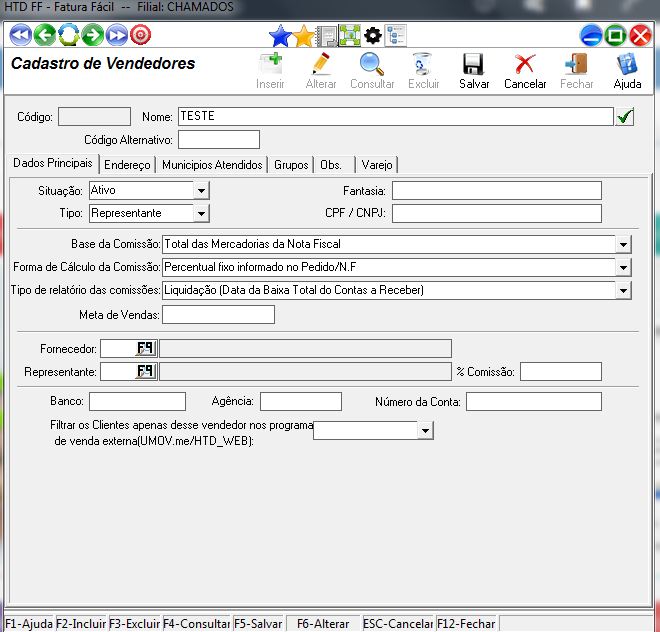
- Nome: Insira o nome do seu vendedor.
- Fantasia: Caso não tenha, pode repetir o nome.
- CPF/CNPJ: Se for pessoa Física, coloque o CPF, se Jurídica, CNPJ.
- Situação: Ativo ou Inativo, se o seu vendedor tiver alguma movimentação no sistema, não podemos exclui-lo, se for o caso dele não exercer mais a função, deixar como Inativo.
- Tipo: Vendedor Interno,Representante ou Vendedor Externo. Preencher a base de comissão, forma e cálculo e tipo de relatório.
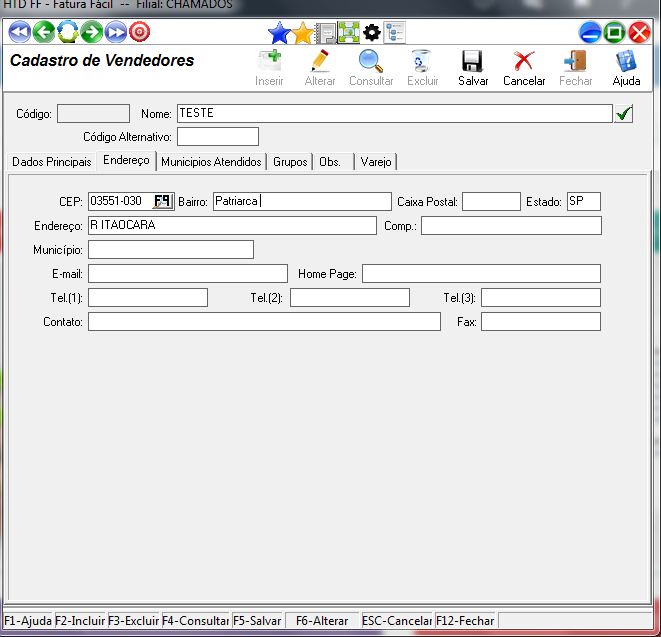
- CEP: Se esse CEP já estiver cadastrado no sistema, ele irá preencher automaticamente os campos “Bairro, UF, Endereço e Município” caso não, tecle F8 no campo e cadastre um novo CEP. Para maior auxilio verifique o tutorial de Cadastro de CEP.
- E-mail: E-mail do vendedor.
- Tel.(1, 2, 3): Contatos do vendedor.
- Fax: Telefone para fax.
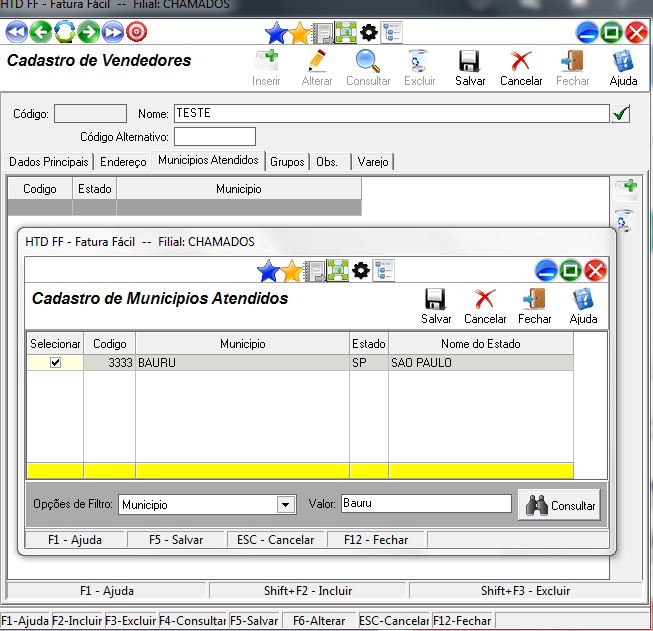
- Municípios: Preencher os municípios atendidos por esse vendedor / representante, caso seja necessário.
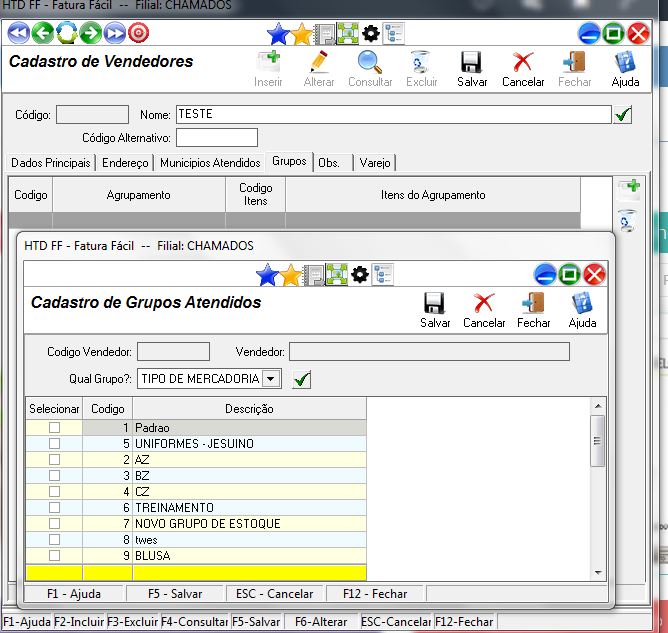
- Cadastro de Grupos:Preencher o grupo de produto caso seja segmentada a venda desse vendedor / representante.